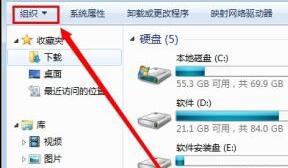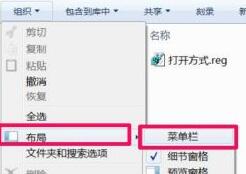Windows7文件夹选项在哪里?Windows7文件夹选项位置一览 |
您所在的位置:网站首页 › win7系统文件夹选项没有文件类型怎么办 › Windows7文件夹选项在哪里?Windows7文件夹选项位置一览 |
Windows7文件夹选项在哪里?Windows7文件夹选项位置一览
|
当前位置:系统之家 > 系统教程 > Windows7文件夹选项位置
Windows7文件夹选项在哪里?Windows7文件夹选项位置一览
时间:2021-06-24 14:50:12 作者:小敏敏 来源:系统之家 1. 扫描二维码随时看资讯 2. 请使用手机浏览器访问: https://m.xitongzhijia.net/xtjc/20210624/215842.html 手机查看 评论 反馈  网盘下载
大地Windows7 64位 经典旗舰版 V2022.07
网盘下载
大地Windows7 64位 经典旗舰版 V2022.07
大小:5.74 GB类别:Windows 7 系统 Windows7文件夹选项在哪里?我们在使用电脑的时候,经常会用到文件夹,但是很多用户想要对文件进行设置却找不到文件夹选项在哪里。我们的文件夹选项都在窗口选项的上方。我们可以在大致位置找到之后进行相关的设置即可。这里小编为大家带来详细的操作步骤,一起来看看吧! Windows7文件夹选项在哪里? 一、组织: 1、在桌面打开计算机,点击左上角的“组织”按钮。
2、之后会弹出菜单,选择“文件夹和搜索选项”就可以打开文件夹选项了。
二、工具: 1、如果计算机面板上方没有菜单栏,可以先点击“组织”打开菜单,选择“布局--菜单栏”。
2、之后窗口上方就有菜单栏了,点击“工具”打开菜单,选择“文件夹选项”即可。
三、控制面板: 1、从“开始”菜单中打开“控制面板”,点击左侧的“外观和个性化”。
2、然后在右侧就可以看到“文件夹选项”了。 标签 Windows7Windows7怎么取消护眼模式 下一篇 > Win7如何优化DNF?Win7优化DNF的方法 相关教程 Windows7系统旗舰版显示此windows副本不是正... Windows7电脑dns异常上不了网怎么解决? Win7系统pci.sys文件损坏丢失无法启动怎么解... 电脑windows7一键还原在哪? Windows7怎么取消护眼模式 Windows7怎么双屏幕设置 Windows7旗舰版启动不了怎么办?电脑无法正常... Windows7电脑桌面文件名称乱码怎么办? Windows7怎么调整屏幕亮度? Windows7桌面时钟如何添加?时钟小工具的添加...
KB4474419补丁安装失败怎么办?Win7补丁安装失败KB4474419解决方法 
Win7补丁安装时错误代码0x80240037怎么办? 
Win7无线网络列表里搜不到WiFi的快速解决方法 
MSDN怎么下载Win7?MSDN下载Win7教程 发表评论共0条  没有
没有 |
【本文地址】